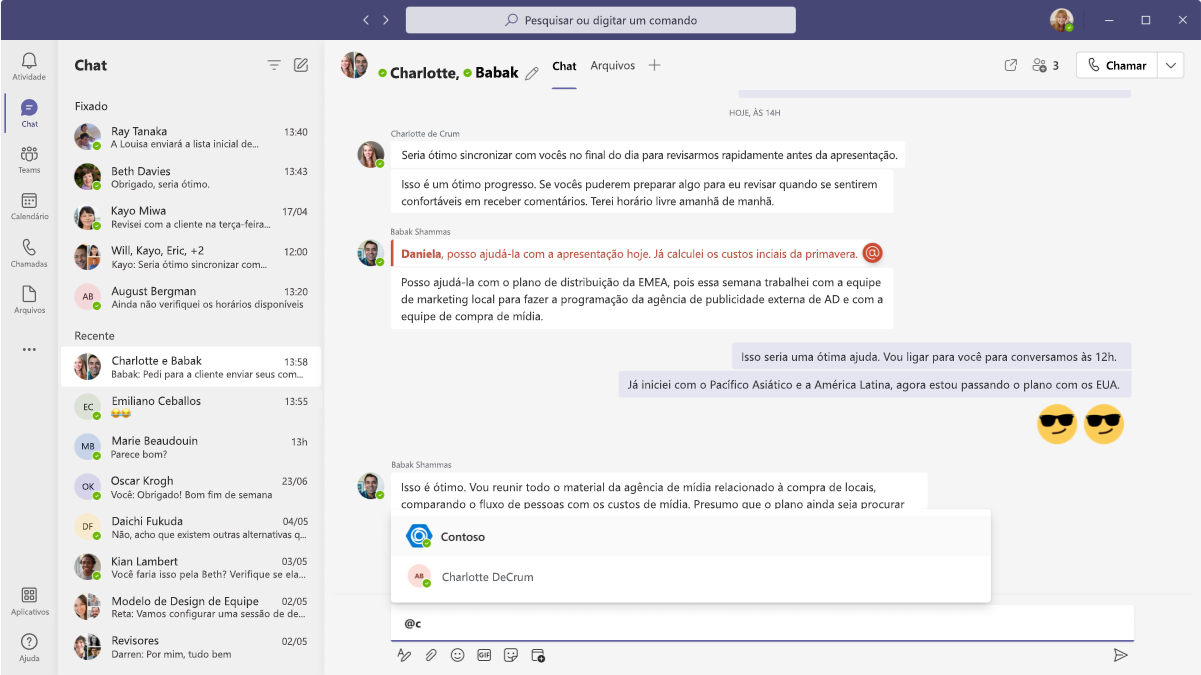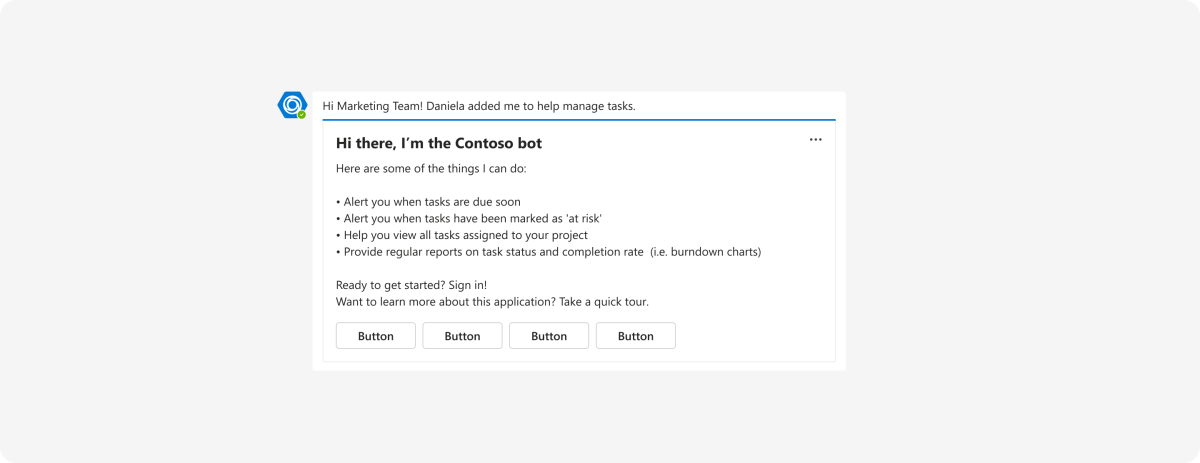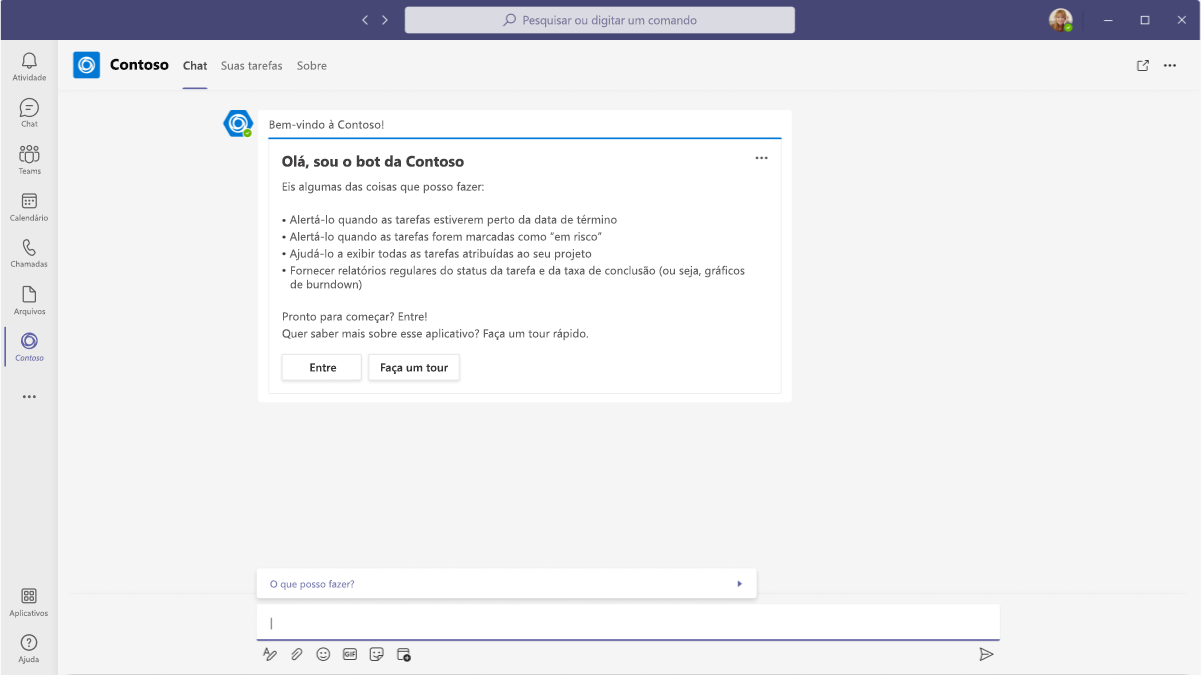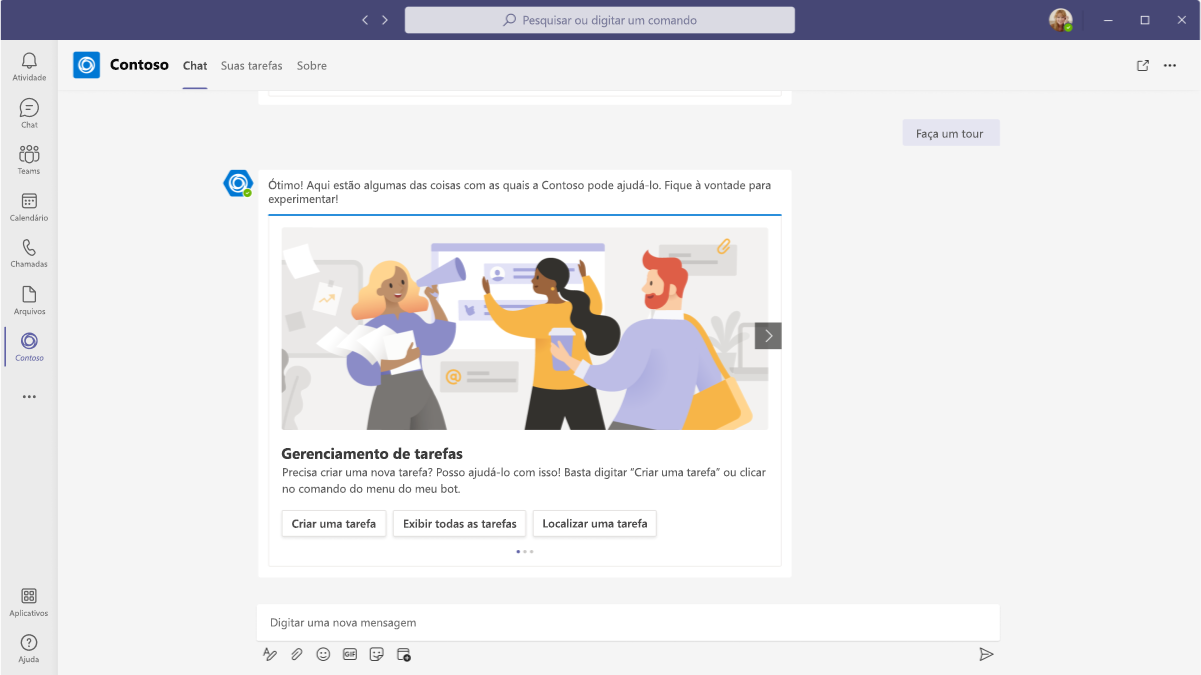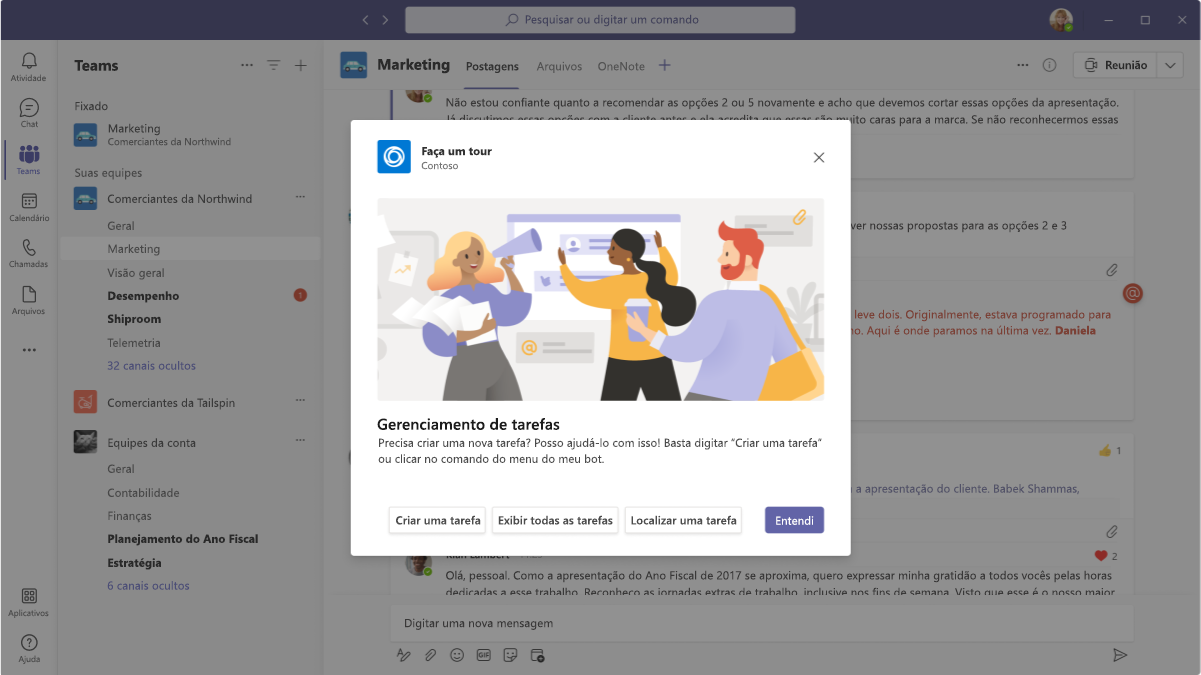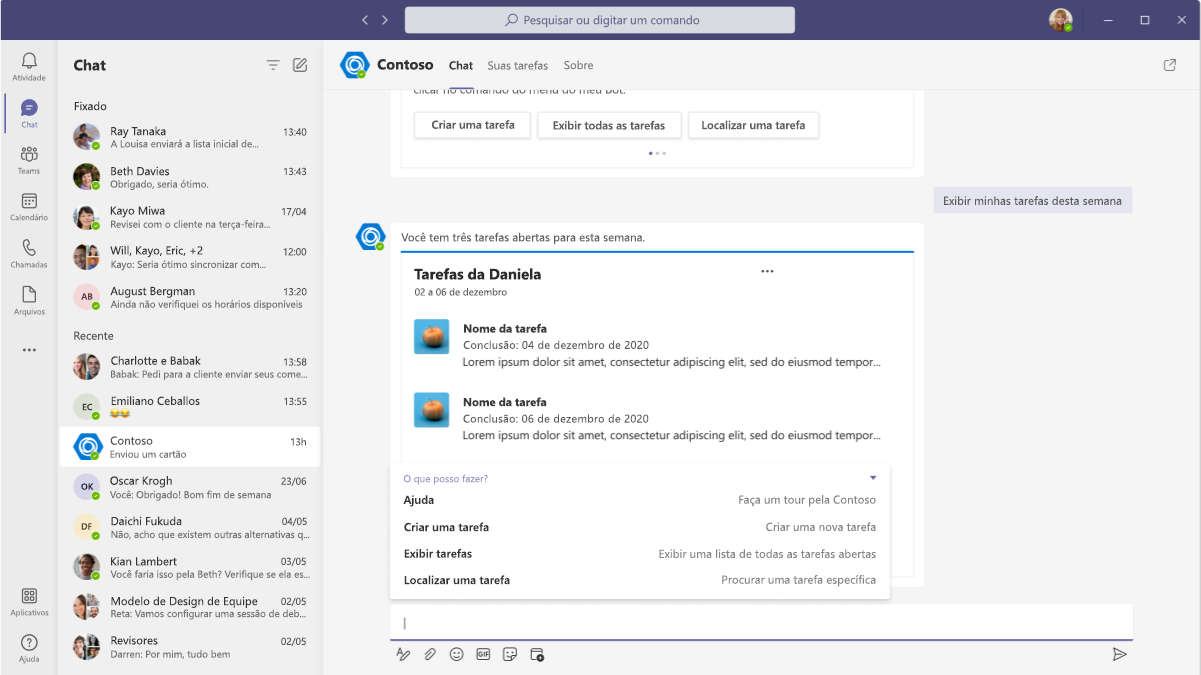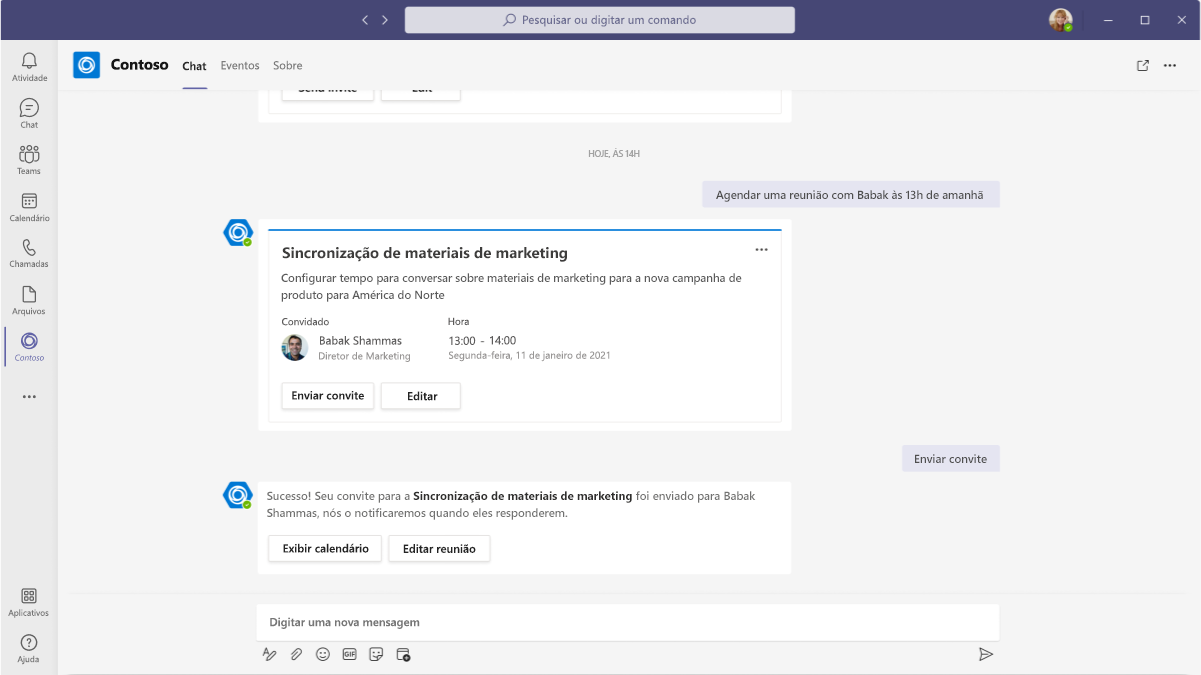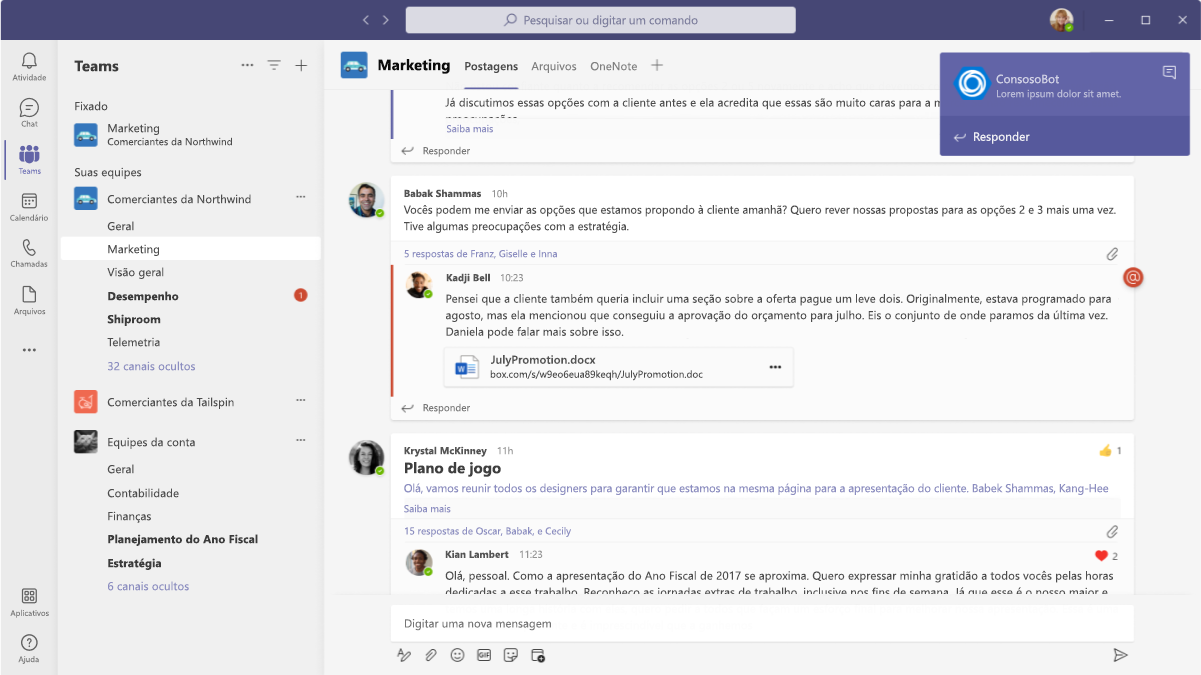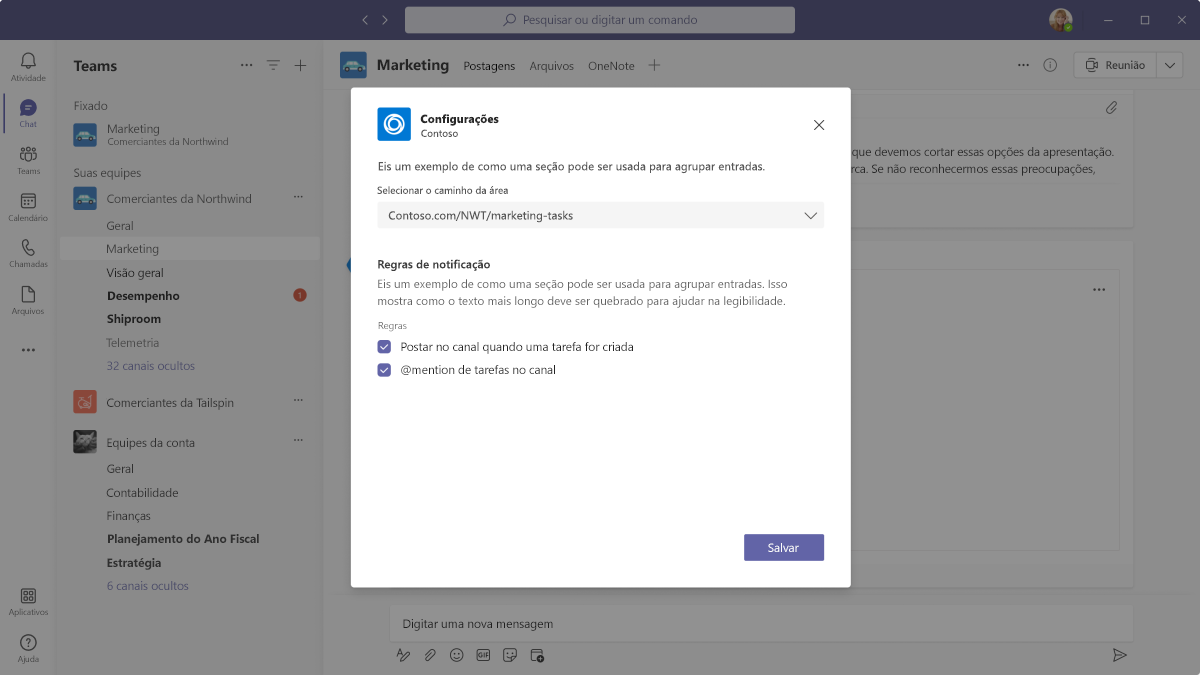Criar um bot do Microsoft Teams
Bots são aplicativos de conversa que executam um conjunto específico de tarefas. Com base no Microsoft Bot Framework, os bots se comunicam com os usuários, respondem às suas dúvidas e os notificam de forma proativa sobre alterações e outros eventos. Eles são uma ótima maneira de se comunicar.
Importante
Os bots estão disponíveis em ambientes do GCC (Government Community Cloud), GCC-High e DoD (Departamento de Defesa ).
Para orientar a criação do seu aplicativo, as informações a seguir descrevem e ilustram como as pessoas podem adicionar, usar e gerenciar bots no Mirosoft Teams.
Kit de Interface do Usuário do Microsoft Teams
No Kit de Interface do Usuário do Microsoft Teams, você encontra diretrizes de design de bot mais abrangentes, incluindo elementos que você pode modificar conforme necessário.
Adicionar um bot
Os bots estão disponíveis em chats, canais e aplicativos pessoais.
Celular
Os usuários podem acessar bots que foram adicionados na área de trabalho com um @mention.
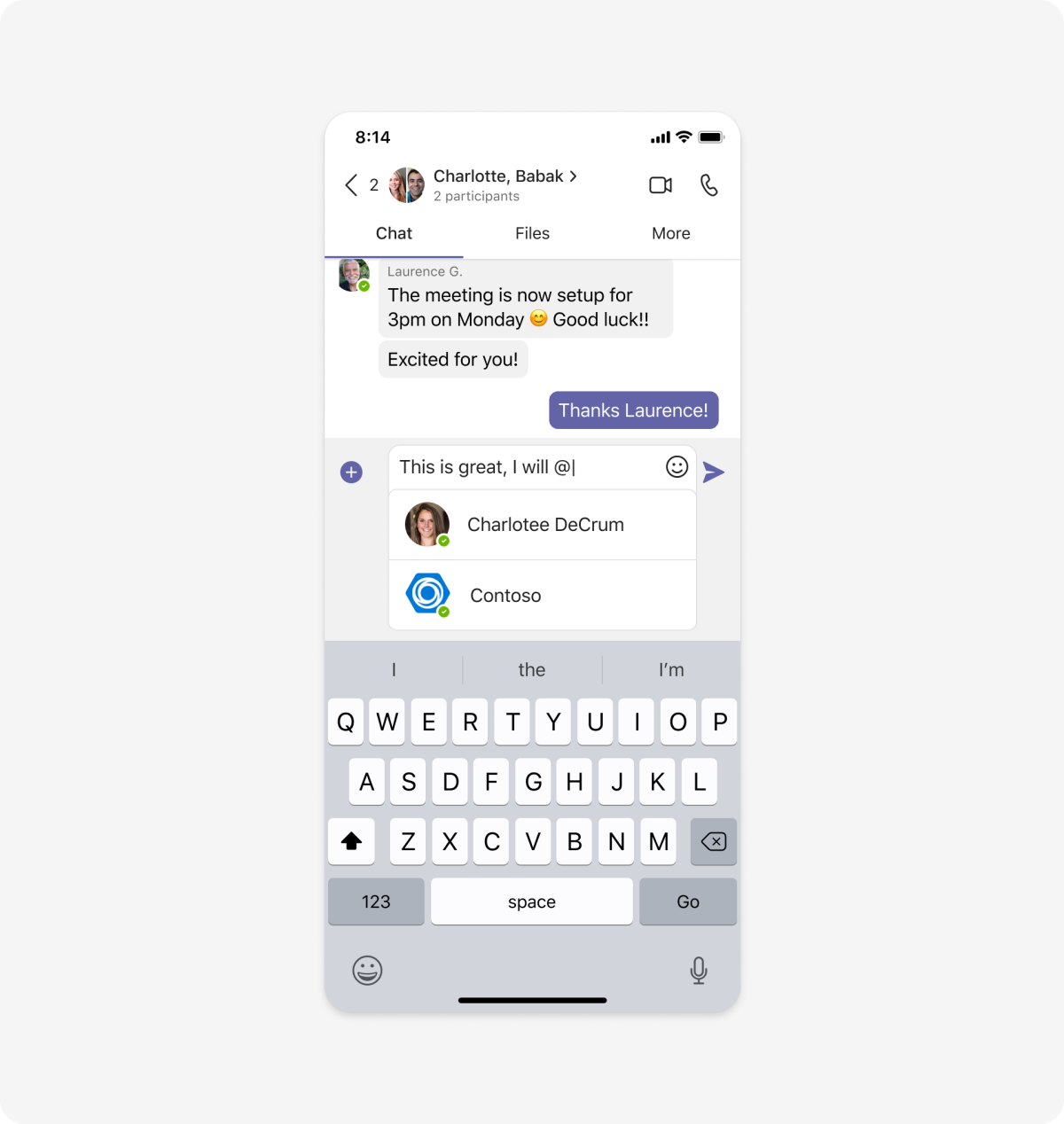
Desktop
Os usuários podem fazer isso por uma das formas a seguir:
Na Microsoft Teams Store.
Use o submenu do aplicativo selecionando o ícone Mais no lado esquerdo do Microsoft Teams.
Com um @mention na nova caixa de chat ou composição (o exemplo a seguir mostra como você pode fazer isso em um chat em grupo).
Apresentar um bot
É fundamental que o bot se apresente e descreva o que ele pode fazer. Essa troca inicial ajuda as pessoas a entenderem o que fazer com o bot, a descobrirem suas limitações e, o mais importante, a se sentirem à vontade para interagir com ele.
Mensagem de boas-vindas em um chat entre duas pessoas
No contexto pessoal, as mensagens de boas-vindas definem o tom do bot. A mensagem inclui uma saudação, o que o bot pode fazer e algumas sugestões sobre como interagir. Por exemplo, "Tente me perguntar sobre …". Se possível, essas sugestões devem retornar respostas armazenadas sem que o usuário precise se conectar.
Celular
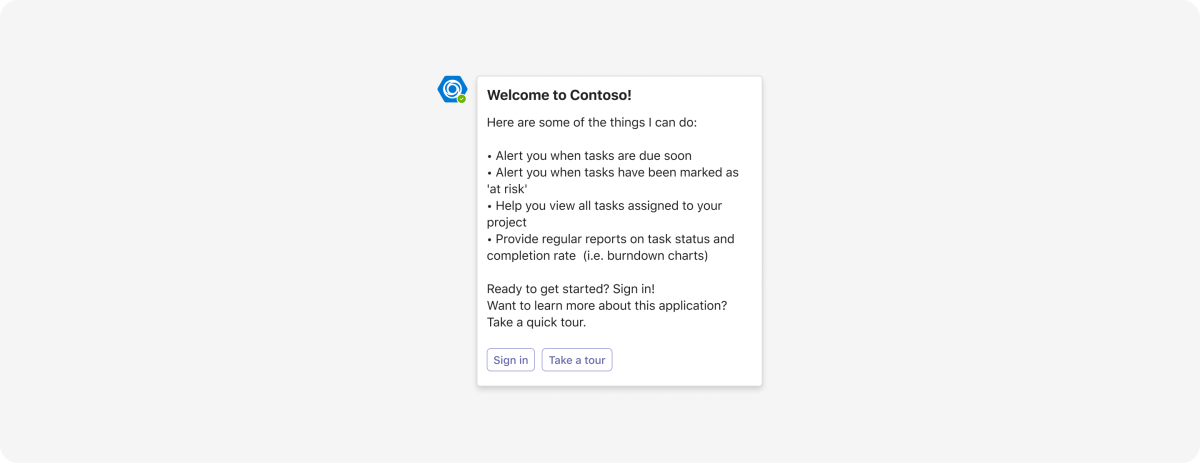
Desktop
Mensagem de boas-vindas em canais e chats em grupo
A apresentação do bot deve ser um pouco diferente em canais e chats em grupo em comparação com um espaço pessoal (como um aplicativo pessoal). Na vida real, ao entrar em uma sala cheia de pessoas, você se apresenta, em vez de dar boas-vindas a todos que já estão lá. Utilize esse raciocínio ao criar o bot.
Celular
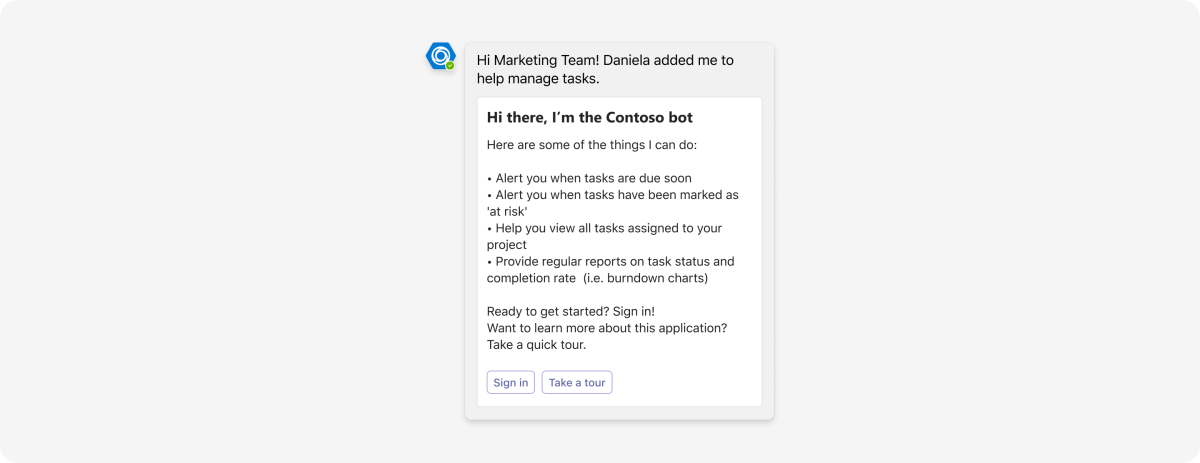
Desktop
Autenticação de bot de logon único
Ao enviar uma mensagem a um bot, pode ser necessário se conectar para usar todos os recursos. Você pode simplificar o processo de autenticação usando o SSO (logon único).
Não se esqueça: no menu de comandos do bot (O que posso fazer?), você também deve fornecer um comando para sair.
Celular
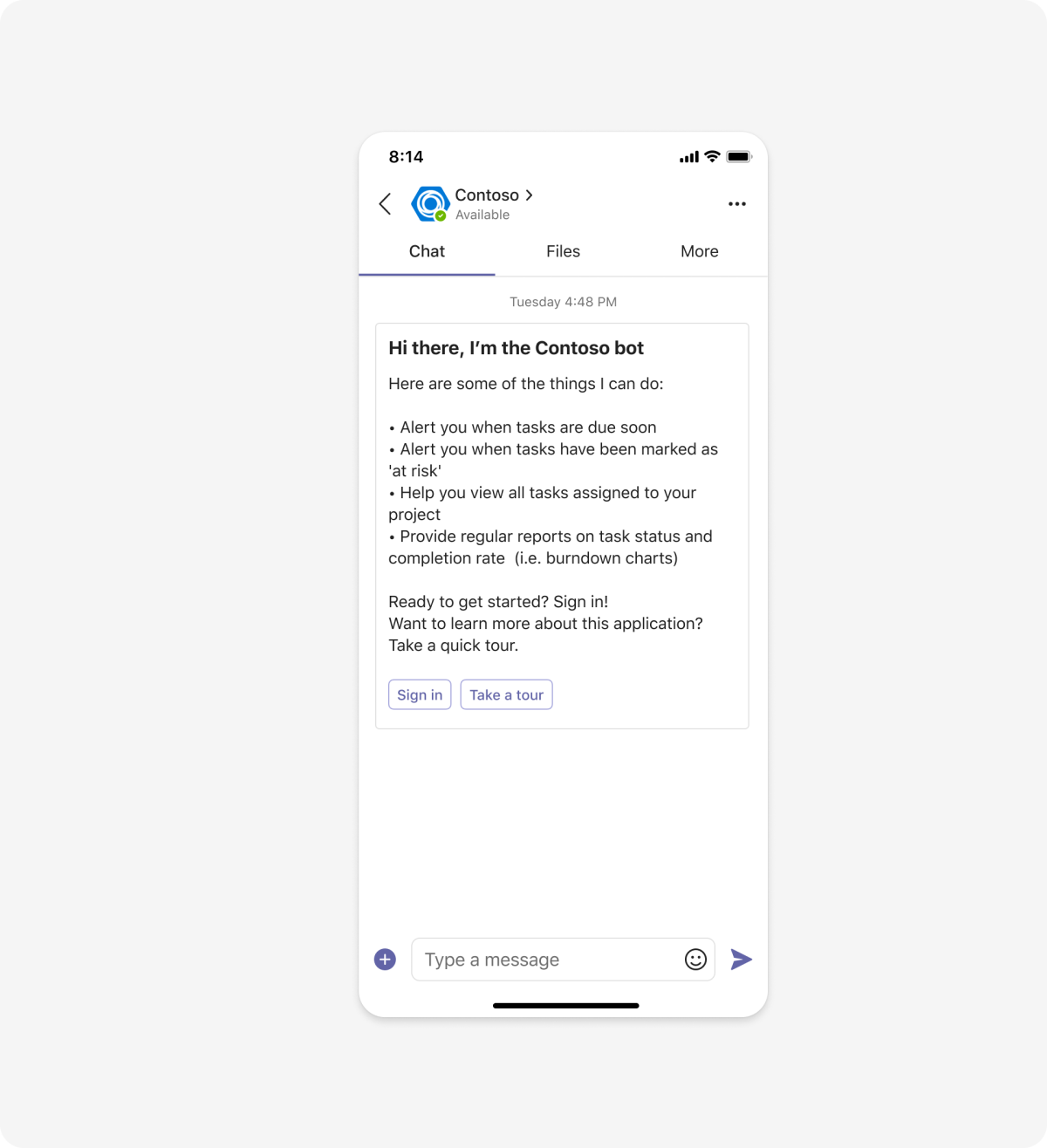
Desktop
Tours
Você pode incluir um tour com mensagens de boas-vindas e se o bot responder a algo como um comando de "ajuda". Um tour é a maneira mais eficaz de descrever o que o bot pode fazer. Se aplicável, eles também são ótimos para descrever outros recursos do seu aplicativo. Por exemplo, inclua capturas de tela da extensão de sua mensagem.
Importante
Os tours devem estar acessíveis sem que o usuário precise se conectar.
Chats entre duas pessoas
Em um aplicativo pessoal, um carrossel pode fornecer uma visão geral eficaz do bot e de todos os outros recursos do aplicativo. É recomendável incluir botões para permitir que os usuários experimentem comandos de bot. Por exemplo, Criar uma tarefa.
Celular
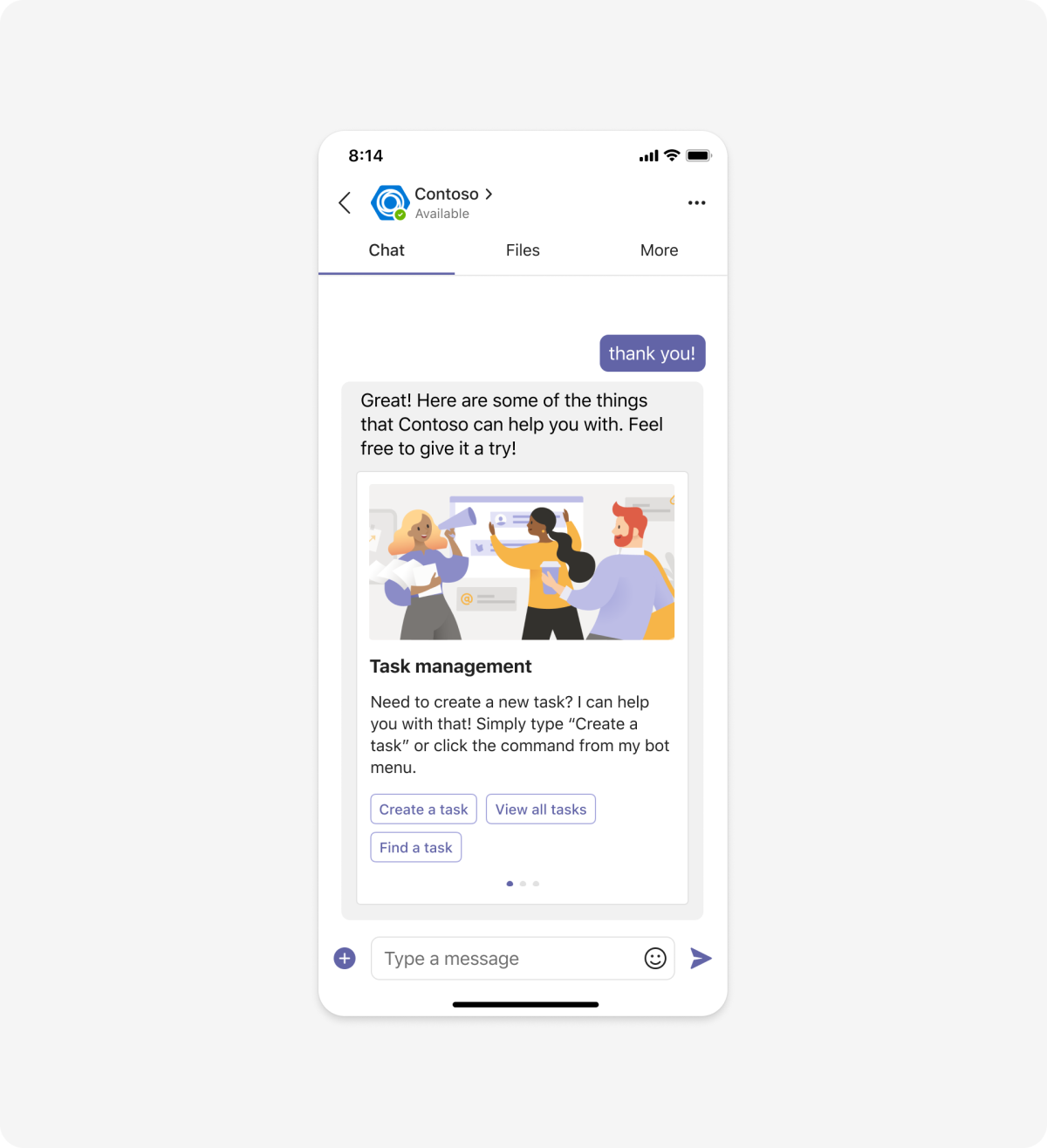
Desktop
Canais e chats em grupo
Em canais e chats em grupo, um tour deve ser aberto em um modal (também conhecido como caixas de diálogo (conhecidos como módulos de tarefa no TeamsJS v1.x)) para que não interrompa as conversas em andamento. Isso também oferece a opção de implementar exibições baseadas em função para o tour.
Celular
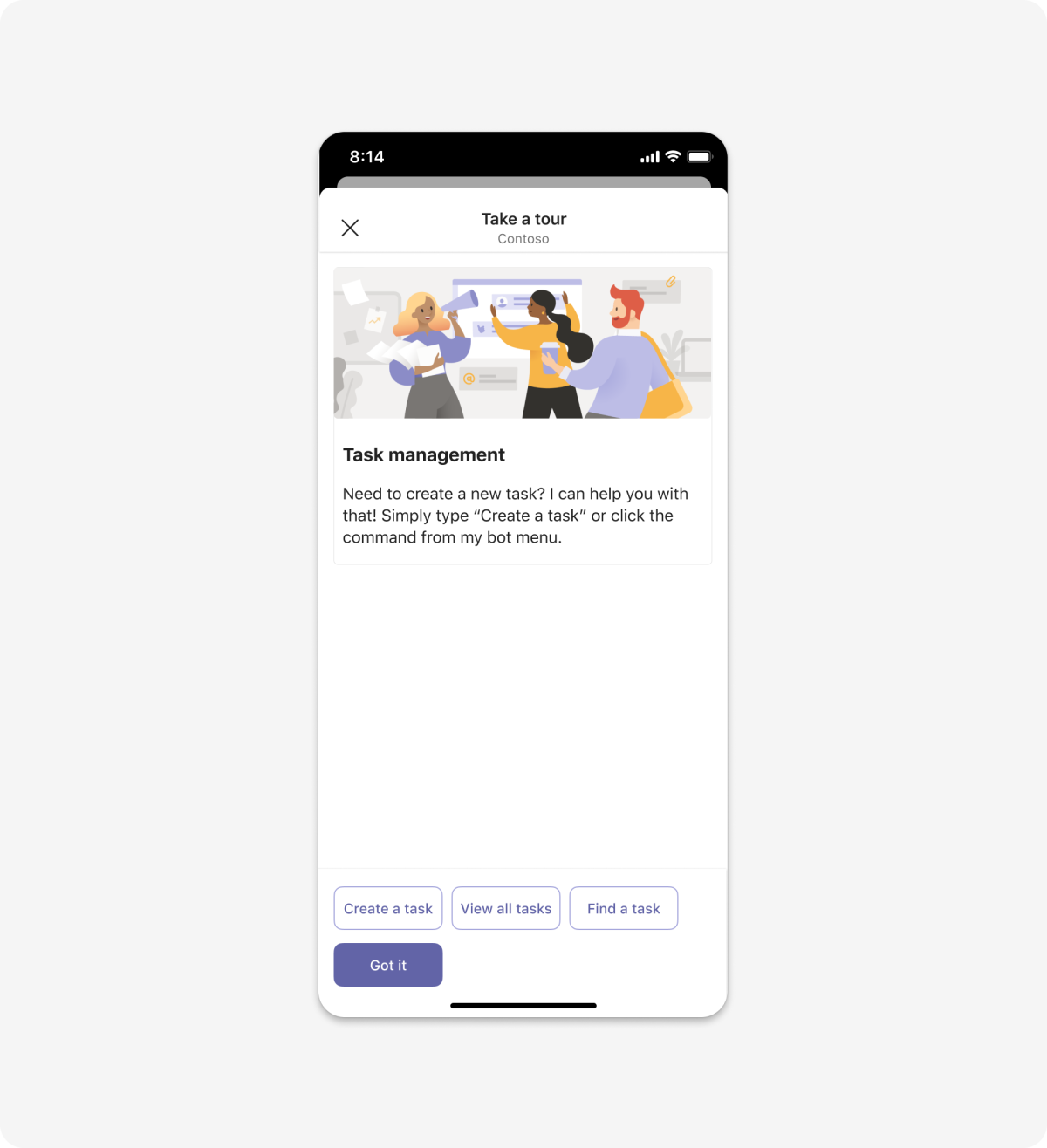
Desktop
Conversar por chat com um bot
Os bots integram-se diretamente na estrutura de mensagens do Microsoft Teams. Os usuários podem conversar com um bot para obter respostas às suas perguntas ou digitar comandos para que o bot execute um conjunto específico ou restrito de tarefas. Os bots podem notificar proativamente os usuários sobre alterações ou atualizações do aplicativo via chat.
Conversar por chat com um bot em outros contextos
Você pode usar bots nos seguintes contextos:
- Aplicativos pessoais: em aplicativos pessoais, os bots têm guias de chat dedicadas.
- Chat entre duas pessoas: um usuário pode iniciar uma conversa privada com um bot. É a mesma experiência que usar um bot em um aplicativo pessoal.
- Chat em grupo: Pessoas pode interagir com um bot em um chat em grupo pelo @mentioning bot.
- Canal: As pessoas podem interagir com um bot em um canal. pelo @mentioning nome do bot na caixa de composição. Lembre-se de que, nesse contexto, o bot está disponível para toda a equipe, não apenas para o canal.
Anatomia
Celular
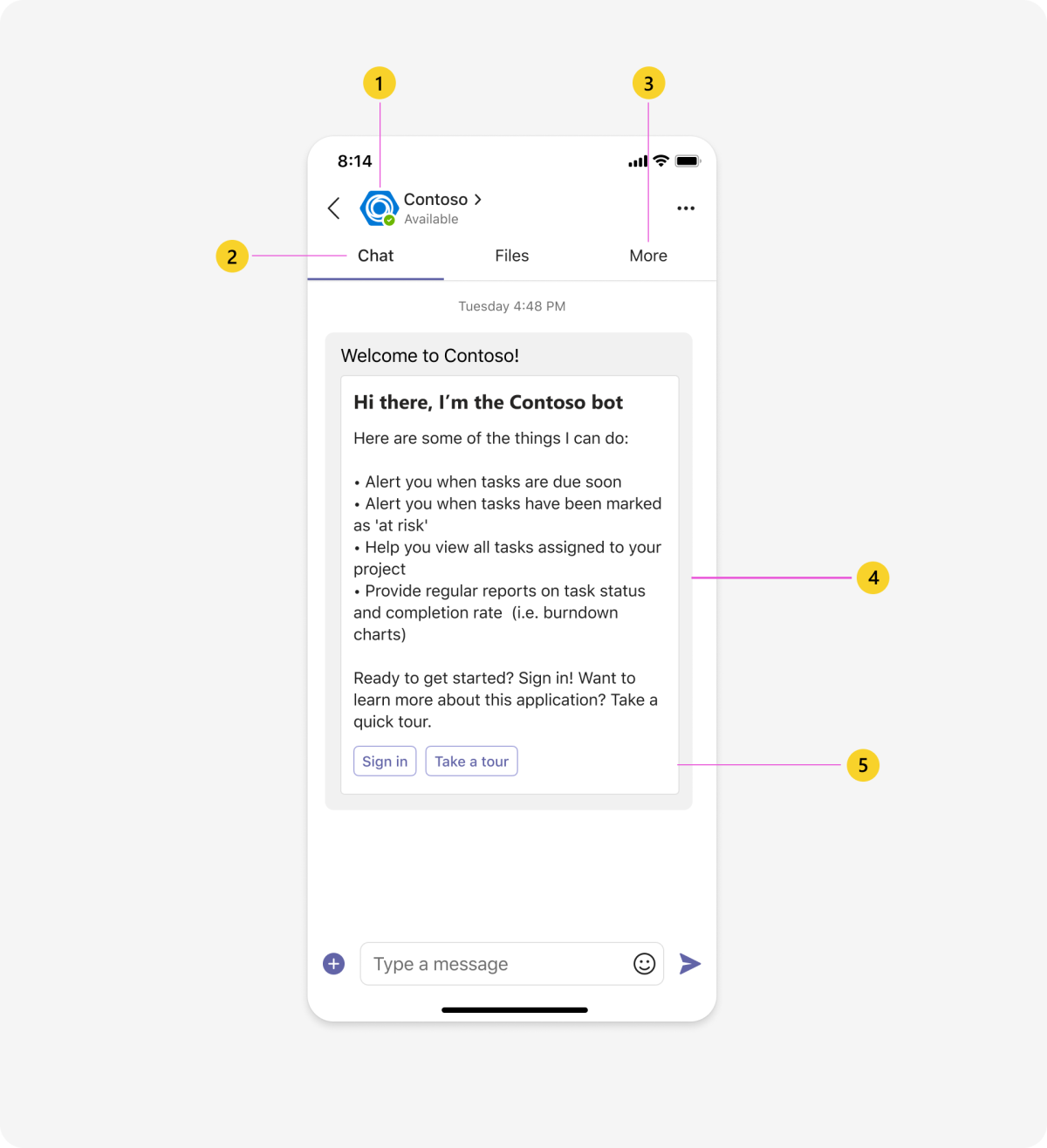
| Contador | Descrição |
|---|---|
| 1 | Ícone e nome do aplicativo |
| 2 | Guia de chat: abre o espaço para falar com o bot (somente em aplicativos pessoais). |
| 3 | Guias personalizadas: abre outros conteúdos relacionados ao aplicativo. |
| 4 | Guia Sobre: exibe informações básicas sobre o aplicativo. |
| 5 | Balão de chat: as conversas do bot usam a estrutura de mensagens do Microsoft Teams. |
| 6 | Cartão Adaptável: se as respostas do bot incluírem Cartões Adaptáveis, o cartão ocupará toda a largura do balão de chat. |
Desktop
| Contador | Descrição |
|---|---|
| 1 | Ícone e nome do aplicativo |
| 2 | Guia de chat: abre o espaço para falar com o bot (somente em aplicativos pessoais). |
| 3 | Guias personalizadas: abre outros conteúdos relacionados ao aplicativo. |
| 4 | Guia Sobre: exibe informações básicas sobre o aplicativo. |
| 5 | Balão de chat: as conversas do bot usam a estrutura de mensagens do Microsoft Teams. |
| 6 | Cartão Adaptável: se as respostas do bot incluírem Cartões Adaptáveis, o cartão ocupará toda a largura do balão de chat. |
| 7 | Menu de comando: exibe os comandos padrão do bot (definidos por você). |
Menu de comando
O menu de comando fornece uma lista de palavras ou frases às quais você deseja que o bot sempre responda. O menu de comando é exibido acima da caixa de texto quando alguém está conversando com um bot. Quando um comando é selecionado, ele é inserido em uma mensagem.
A lista de comandos deve ser breve. O menu tem como objetivo destacar os principais recursos do bot. Mantenha os comandos concisos também. Por exemplo, crie um comando chamado Ajuda em vez de usar Você pode me ajudar?
O menu de comandos deve estar sempre disponível, independentemente do estado da conversa.
Entenda o que as pessoas estão dizendo
Use um dicionário de sinônimos e receba pessoas de todas as origens para ajudar você a gerar diferentes interpretações sobre as consultas padrão.
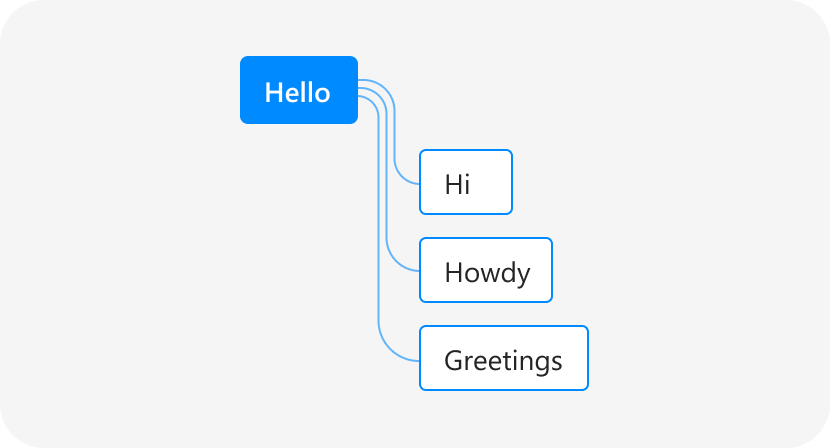
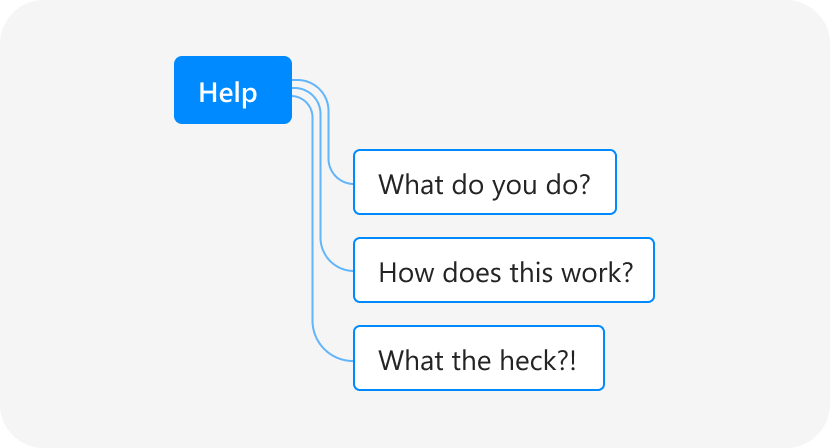
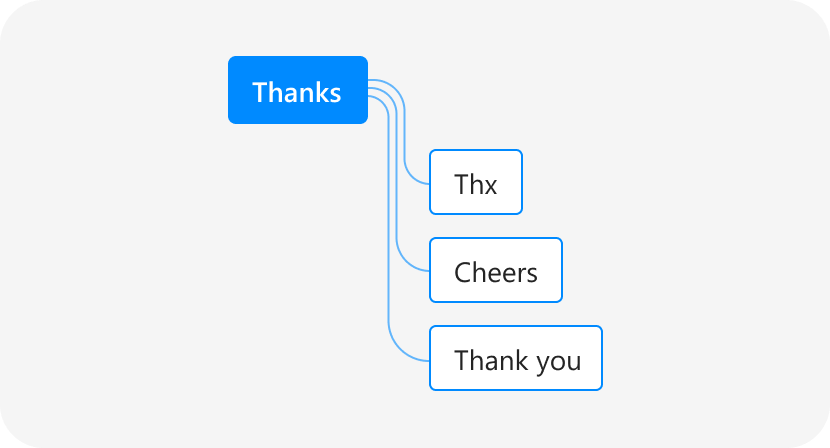
Extrair intenção e dados de mensagens
Projete seu bot para reconhecer intenções, o que interpreta o que alguém deseja de um bot em resposta a uma mensagem ou consulta. A intenção classifica uma mensagem ou consulta como uma única ação com um ou mais objetos de dados que são afetados por essa ação.
Os exemplos a seguir descrevem as intenções e os dados do usuário em mensagens enviadas para bots:
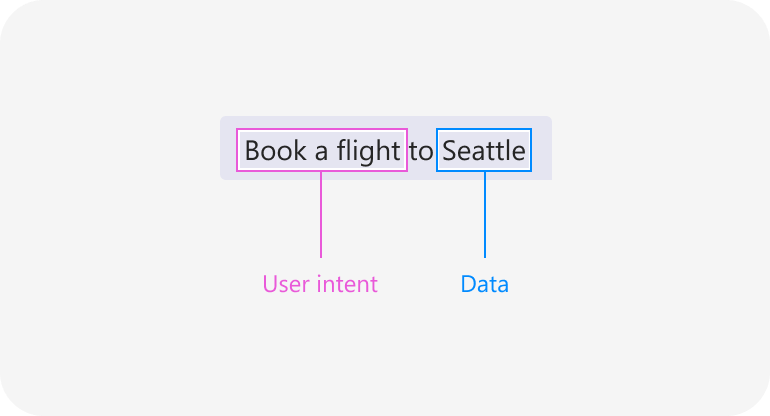
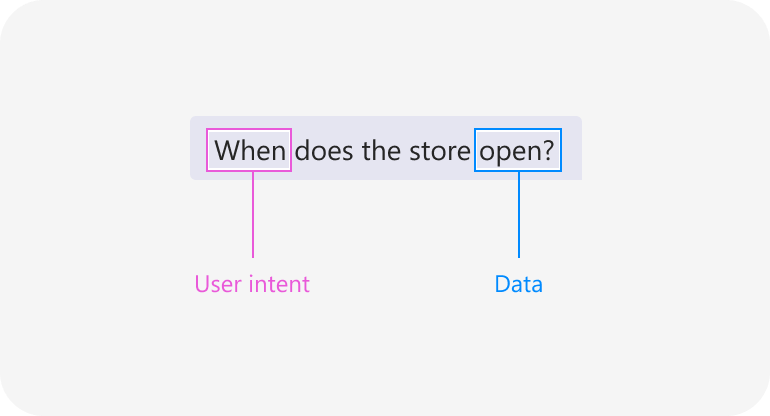
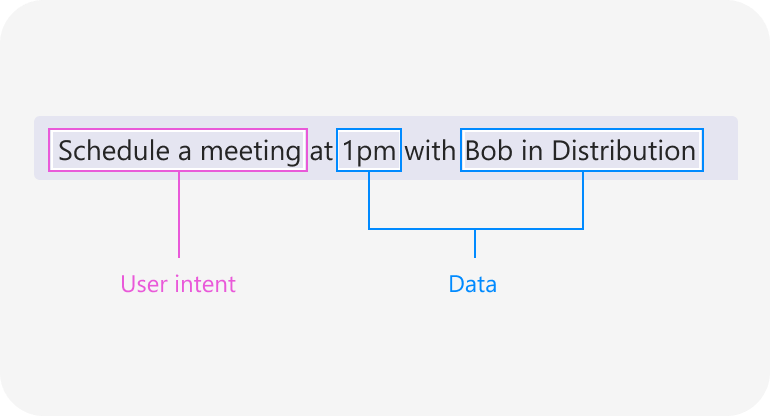
Analisar e melhorar
Saiba o que os usuários dizem ao conversar com o bot. Este será um processo contínuo e iterativo, à medida que a sua base de usuários crescer em diferentes locais e organizações. Você pode ajustar o mapeamento de intenção e reconhecimento de linguagem do bot com o Microsoft Language Understanding (LUIS).
- Funcionamento do LUIS: Descubra como o LUIS usa inteligência artificial para fornecer uma compreensão de linguagem natural (CLN) aos dados do aplicativo.
- Integração com o LUIS: adicione recursos de linguagem natural ao seu bot sem o processo complexo de criação de modelos de aprendizado de máquina.
Casos de uso
Consultas simples
Os bots podem fornecer uma correspondência exata de uma consulta ou um grupo de correspondências relacionadas para ajudar com a desambiguação. Para ver as correspondências relacionadas, agrupe o conteúdo usando um cartão da lista.
Celular
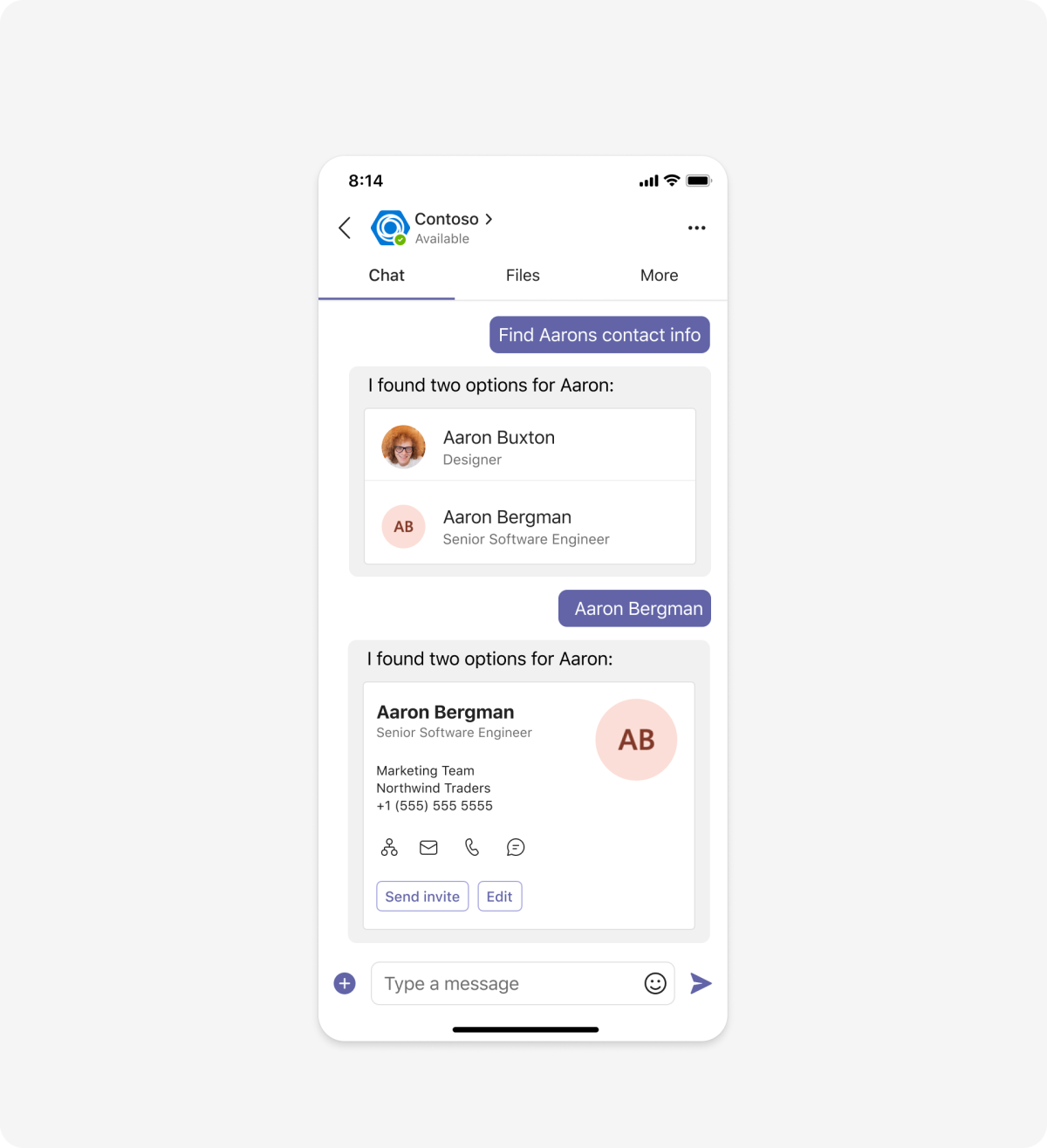
Desktop
Interações de várias etapas
Embora o seu bot possa dar suporte a solicitações e perguntas completas, ele também deve ser capaz de lidar com interações de várias etapas. Prever as próximas etapas possíveis torna muito mais fácil criar um fluxo de tarefas completo para as pessoas (em vez de esperar que elas criem uma única solicitação abrangente).
Nos exemplos a seguir, o bot responde a cada mensagem com opções para o que talvez você queira fazer em seguida.
Celular
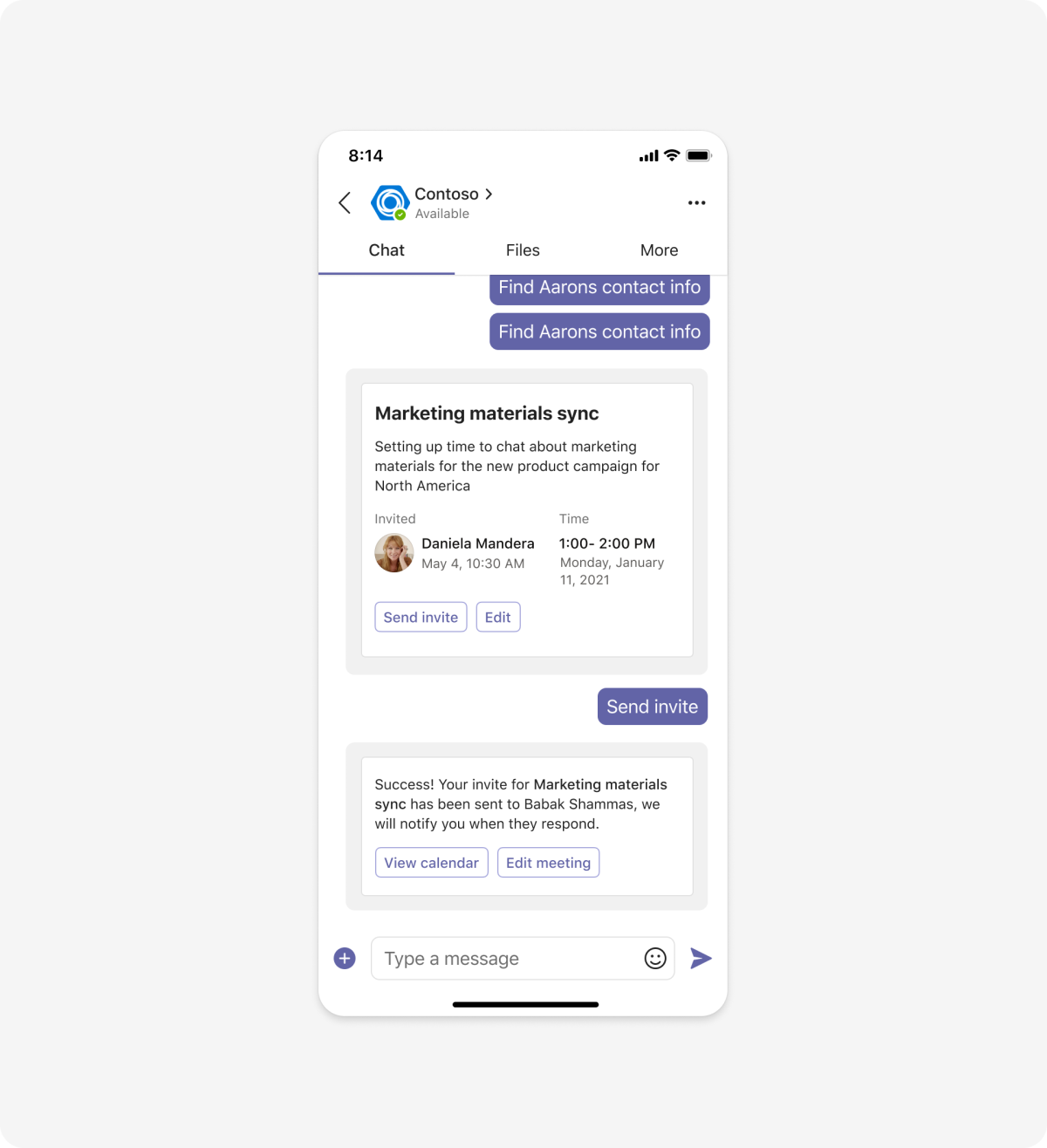
Desktop
Fale com os usuários
Com um sistema de mensagens proativo, seu bot pode atuar como um resumo que envia notificações relevantes para uma pessoa, chat em grupo ou canal com uma frequência específica. Um bot pode enviar uma mensagem quando houver alterações em um documento ou um item de trabalho for fechado.
Celular
No exemplo a seguir, o usuário recebe uma notificação avisando que um bot enviou uma mensagem para ele em outro canal.
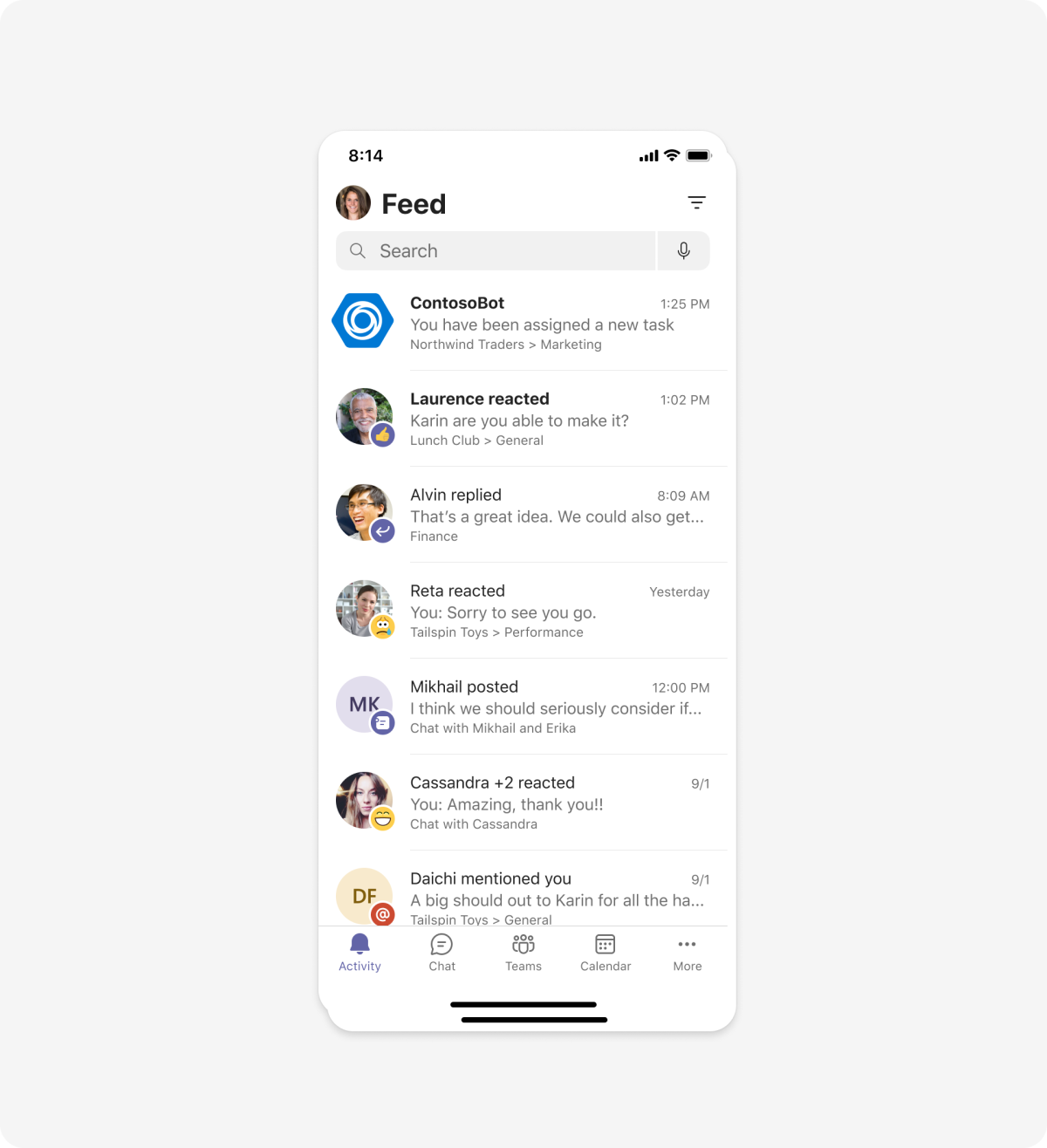
Nesse canal, o usuário pode ler a mensagem por meio do bot.
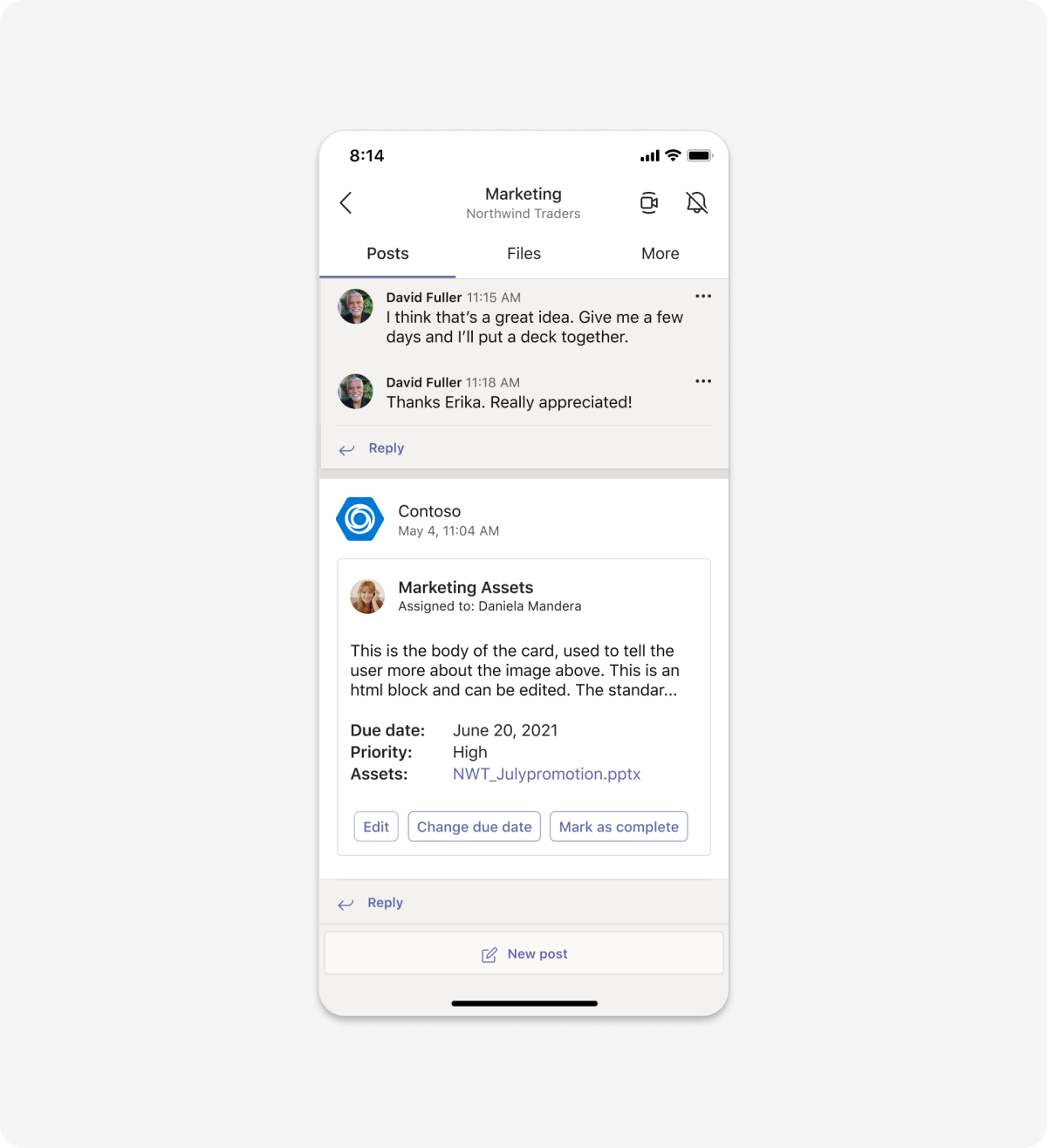
Desktop
No exemplo a seguir, o usuário recebe uma notificação do sistema avisando que um bot enviou uma mensagem para ele em outro canal.
Nesse canal, o usuário pode ler a mensagem por meio do bot.
Usar guias com bots
Em aplicativos pessoais, uma guia pode complementar o que seu bot pode fazer. Por exemplo, se o bot pode criar itens de trabalho, é bom mostrar todos esses itens em um local central dentro de uma guia. Saiba mais sobre criação de guias.
Celular
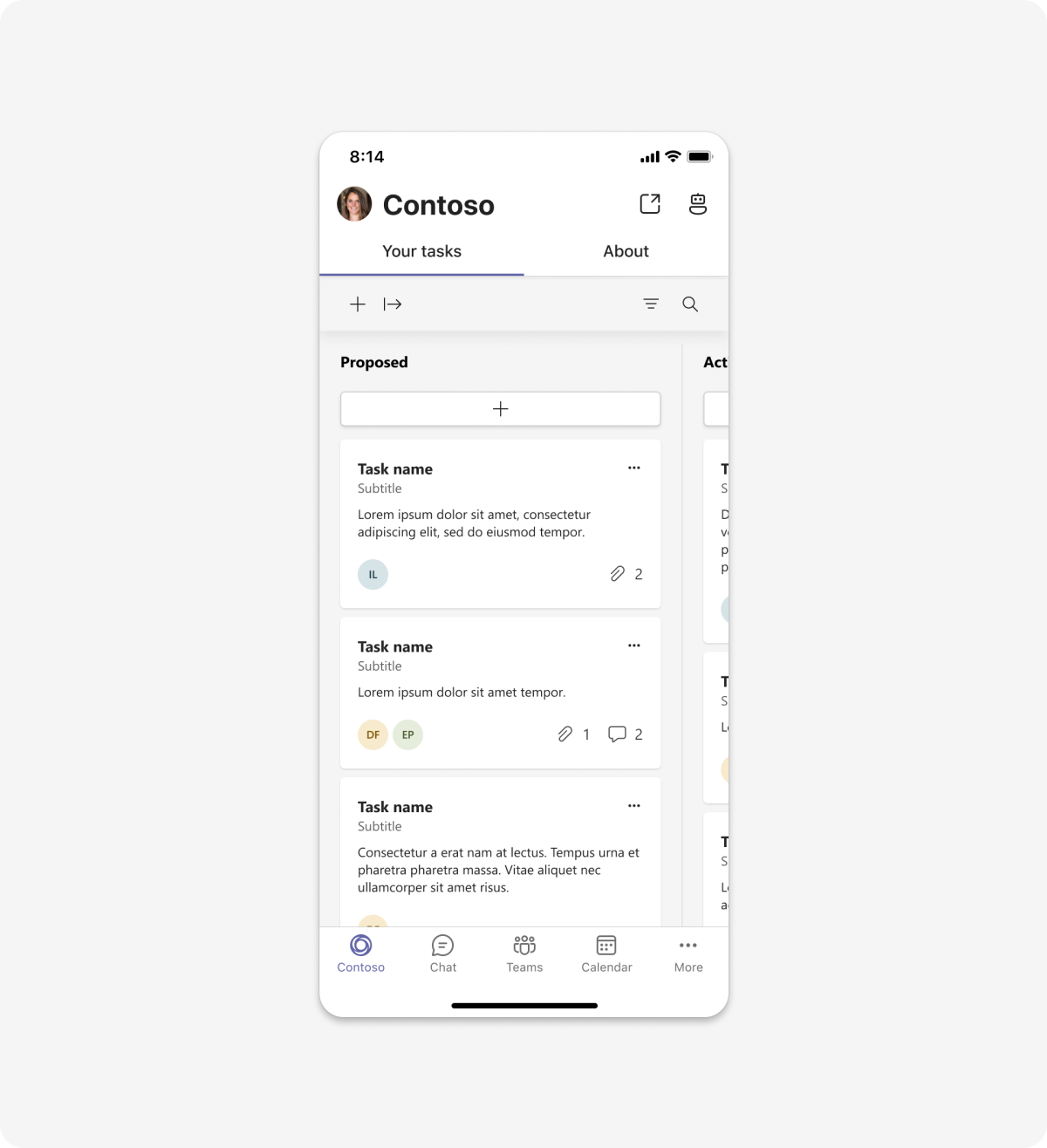
Desktop
Gerenciar um bot
Os usuários devem ser capazes de alterar as configurações de um bot. Você pode fornecer essa funcionalidade com comandos de bot, mas geralmente é mais eficiente incluir todas as configurações em uma caixa de diálogo (conforme mostrado no exemplo a seguir).
Práticas recomendadas
Use essas recomendações para criar uma experiência de aplicativo de qualidade.
Conteúdo
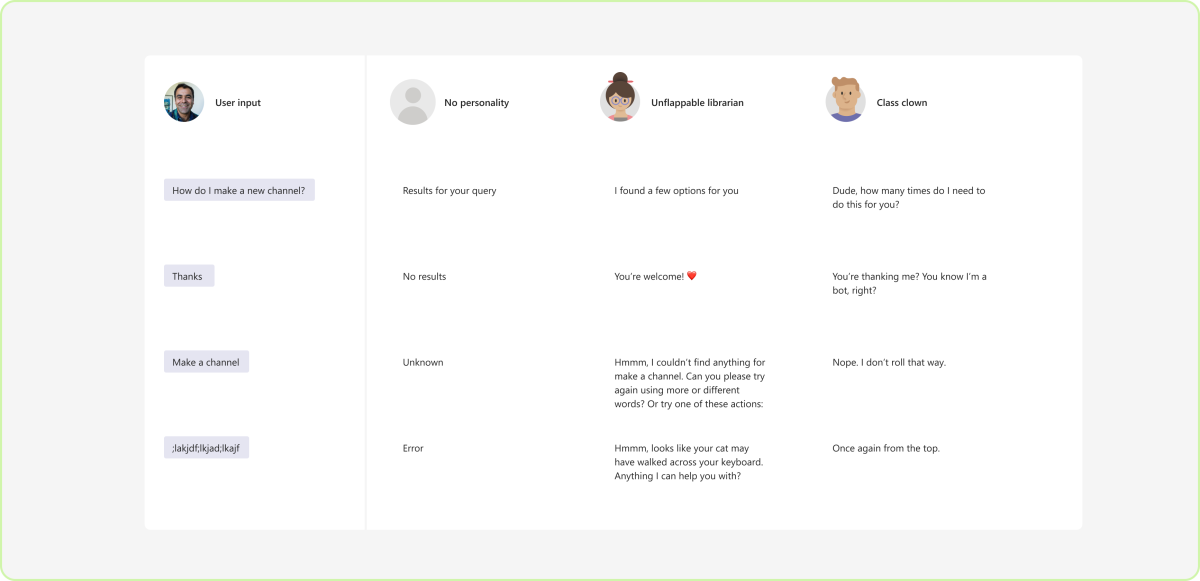
Estabeleça uma personalidade bem definida
O tom do bot é leve e amigável, focando "apenas em fatos", ou é mais peculiar? Como ele deve responder em diferentes cenários? Planejar e documentar a personalidade do seu bot facilita escrever respostas que pareçam naturais e coesas.
Saiba mais sobre como escrever para bots no Kit de Interface do Usuário do Microsoft Teams (Figma).
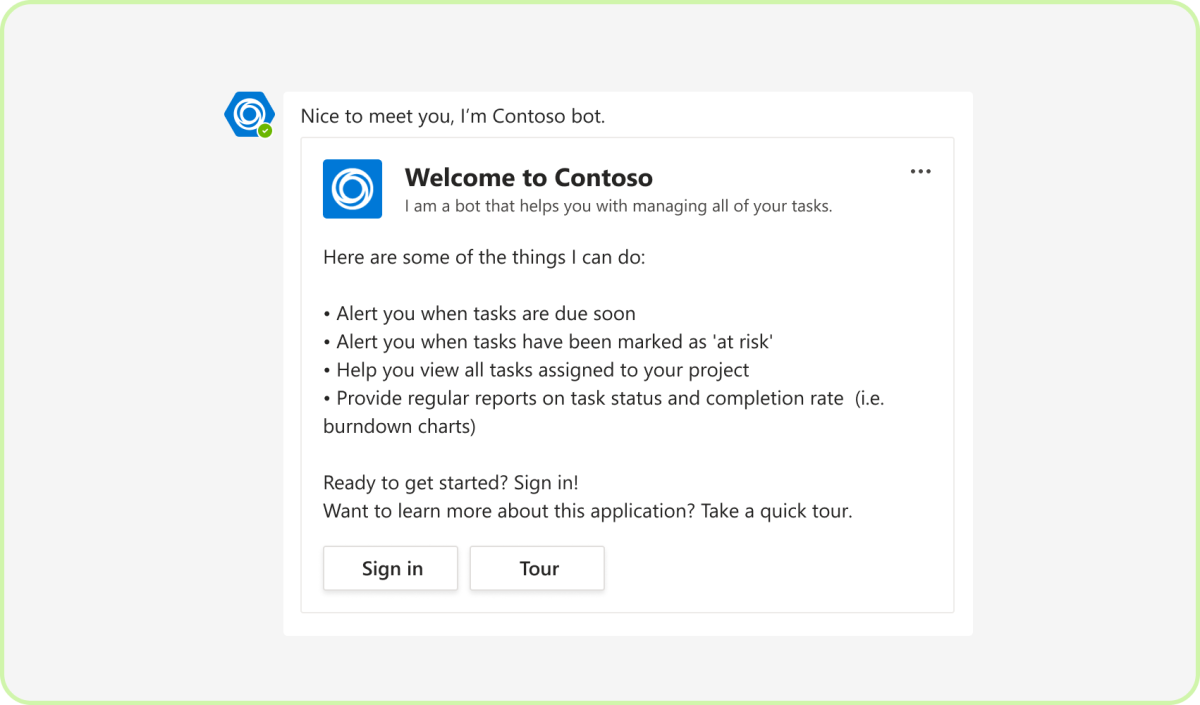
Transmita claramente o que o bot pode fazer
Mensagens de boas-vindas e tours ajudam as pessoas a entender o que elas podem fazer com o bot.
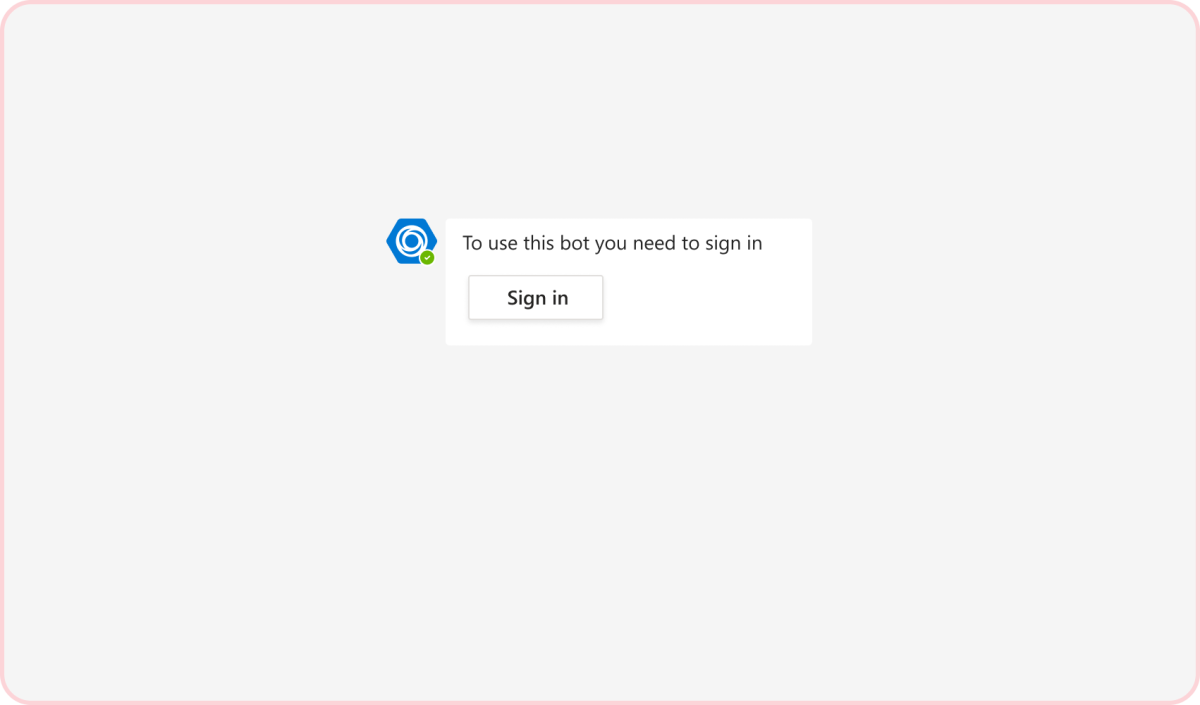
Não oculte os recursos do bot
A primeira impressão é importante. As pessoas provavelmente ficarão confusas ou desconfiadas quando receberem uma mensagem de logon indefinida.
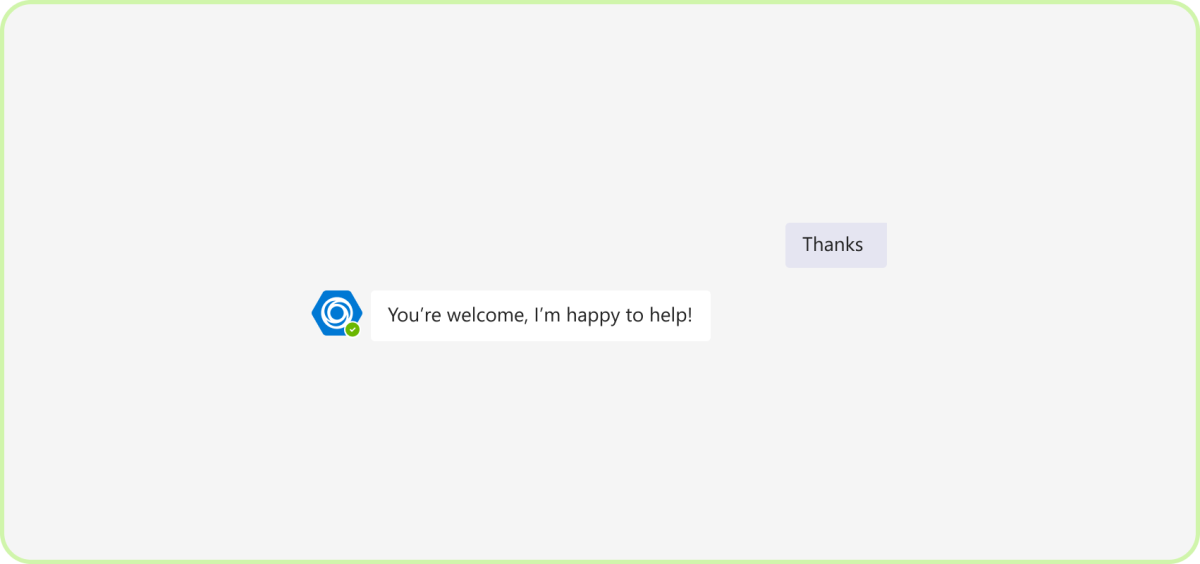
Reconheça mensagens que não são perguntas
Seu bot deve ser capaz de responder a mensagens como "Olá", "Ajuda" e "Obrigado", além de levar em conta erros comuns de ortografia e coloquialismos.
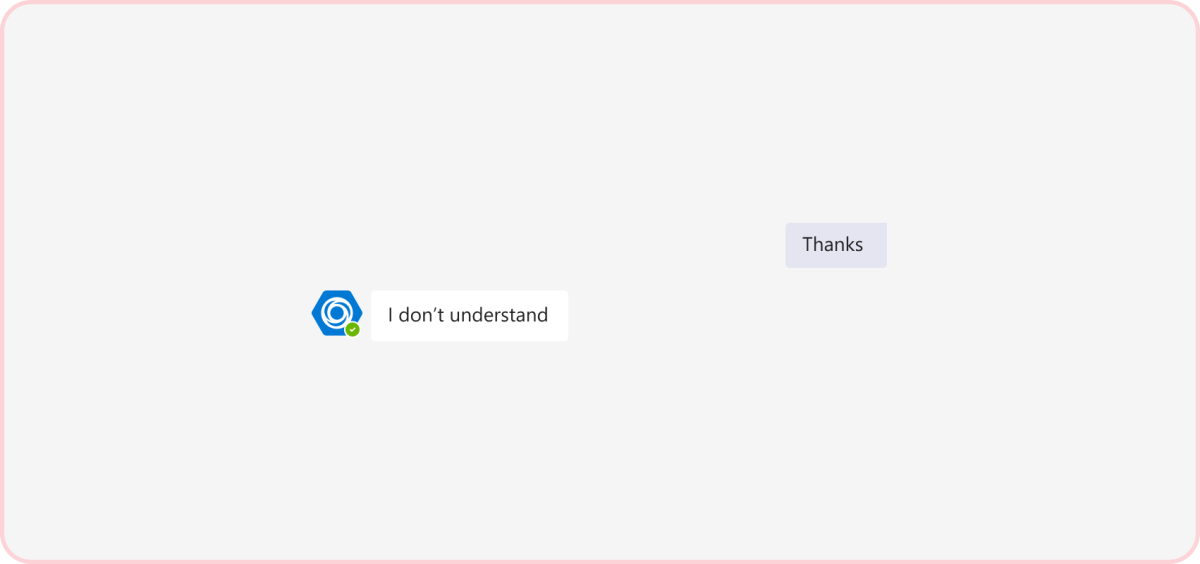
Não perca oportunidades de agradar
Algumas pessoas esperam que as conversas fluam naturalmente, como com uma pessoa real. Tente evitar respostas insvasas a mensagens simples.
Solução de problemas
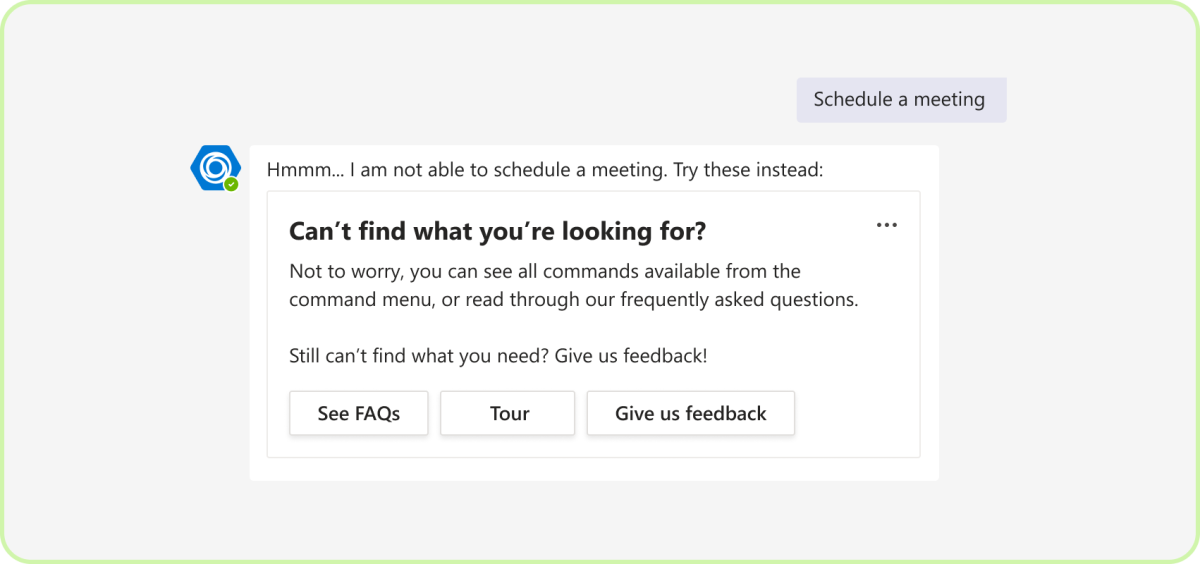
Forneça ajuda
Se o bot não puder atender a uma solicitação, forneça maneiras de o usuário se instruir sobre a interação com o bot.
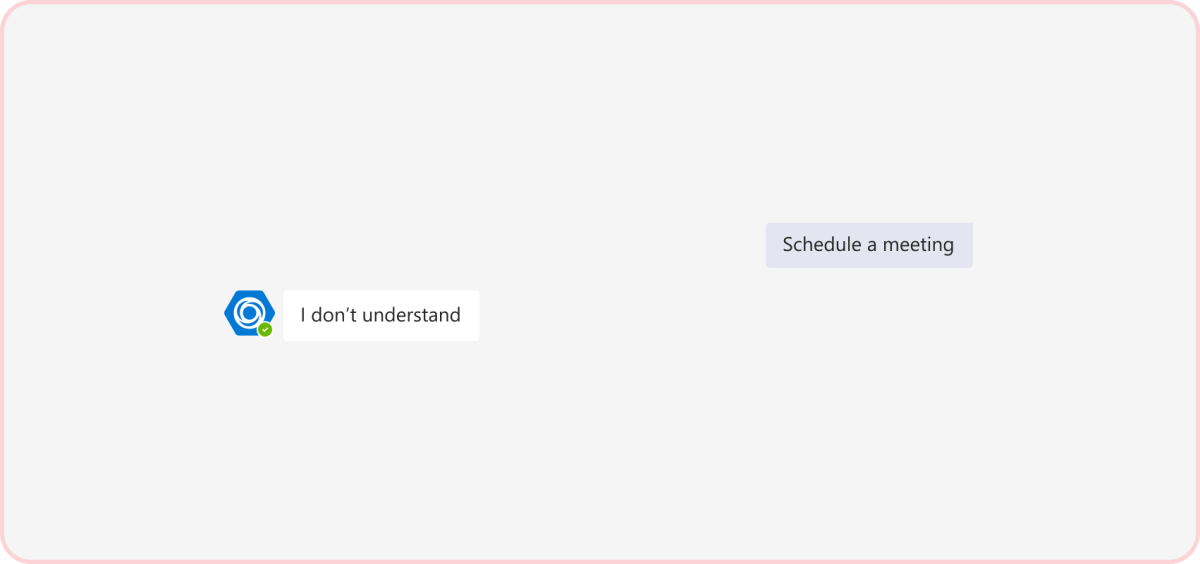
Não deixe os usuários desamparados
As pessoas abandonarão o bot rapidamente se não puderem solucionar problemas.
Interações complexas
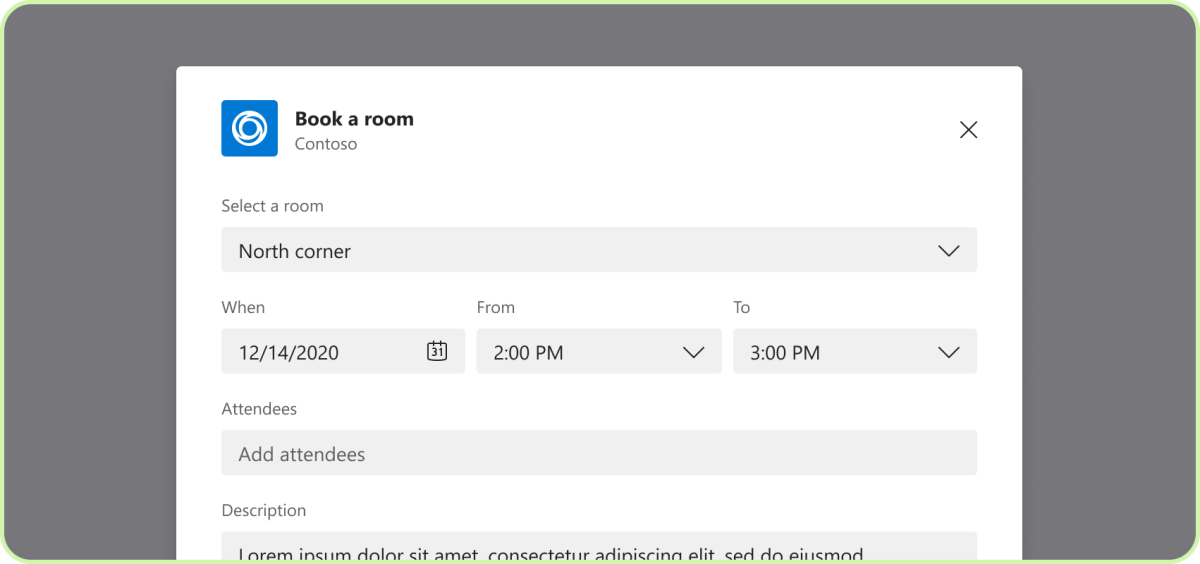
Usar caixas de diálogo ou guias
Se o bot fornecer uma resposta que exija mais algumas etapas, você poderá vincular a uma caixa de diálogo ou guia modal para concluir a tarefa ou o fluxo.
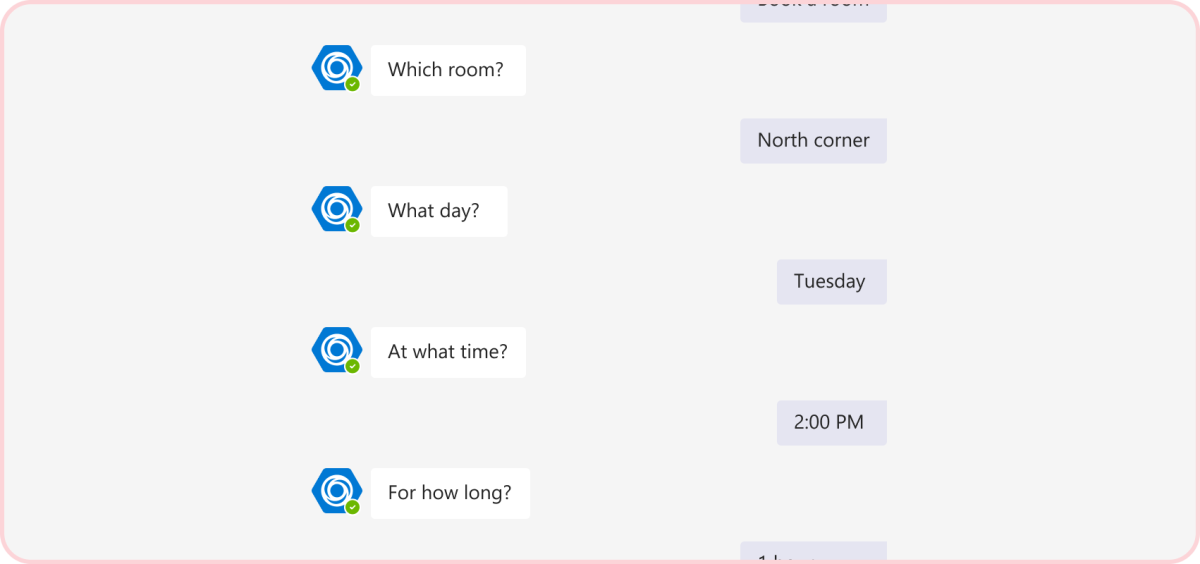
Não torne as interações em várias etapas entediantes
Ter uma longa conversa para concluir uma única tarefa é algo lento e complexo demais. Isso também exige que o desenvolvedor tenha em conta as alterações de status (por exemplo, a conversa expirar ou você enviar uma mensagem para "Cancelar").
Privacidade
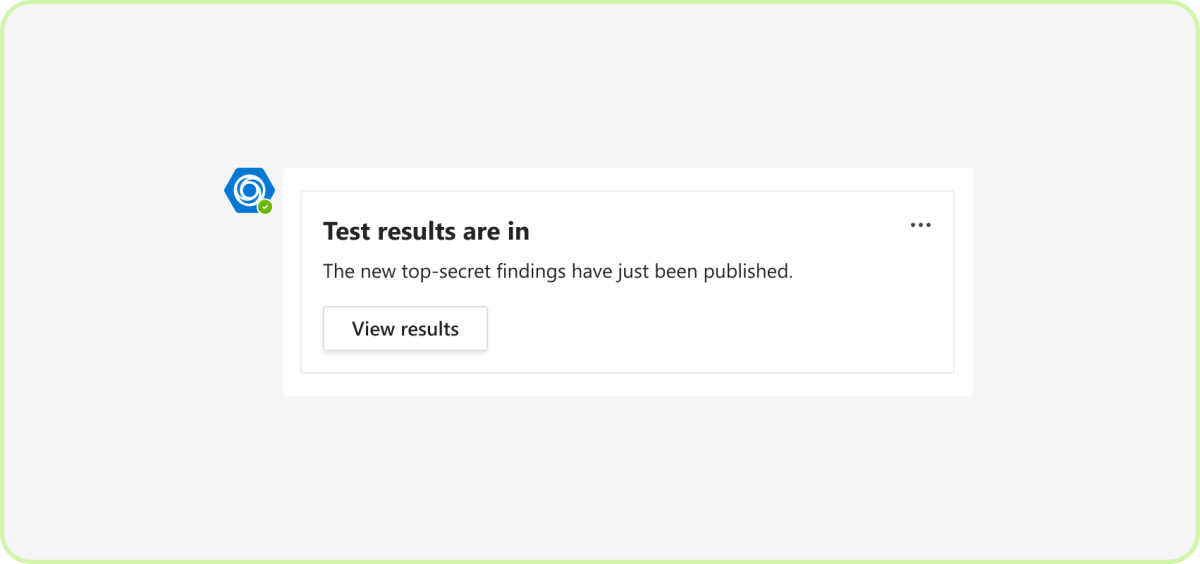
Somente mostre informações confidenciais em um contexto pessoal
Se o bot estiver em um chat ou canal em grupo, recomendamos direcionar os usuários para um local privado (como uma caixa de diálogo modal, guia ou navegador) para exibir informações confidenciais.
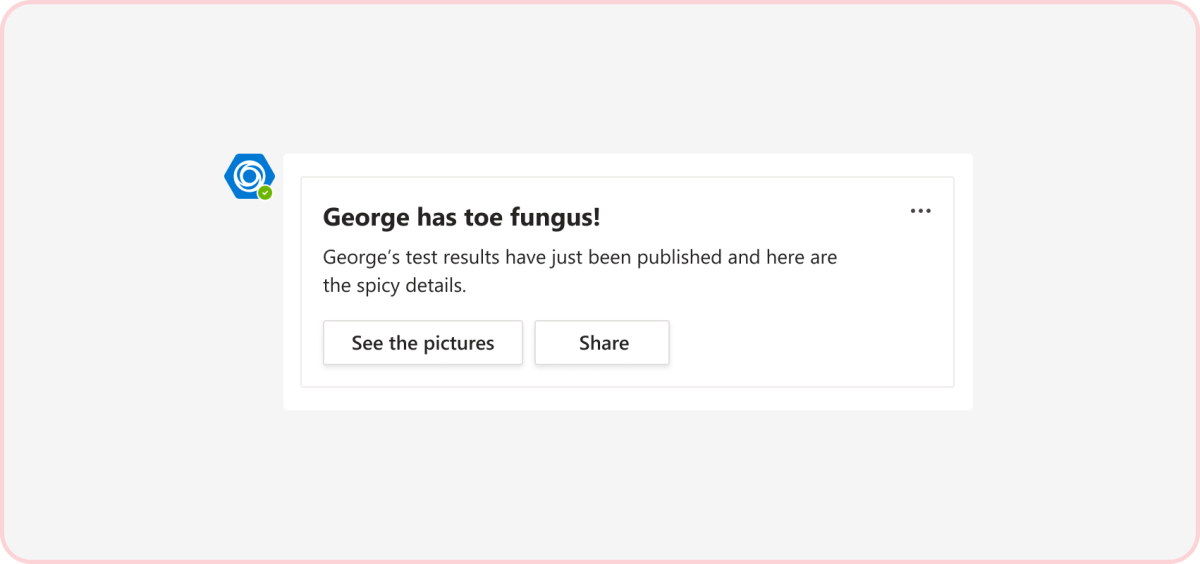
Alguns conteúdos não devem ser vistos por todos
O bot não deve revelar informações confidenciais para um grupo de pessoas.
Confira também
Estas outras diretrizes podem ajudar com a criação do seu bot:
Comentários
Em breve: Ao longo de 2024, eliminaremos os problemas do GitHub como o mecanismo de comentários para conteúdo e o substituiremos por um novo sistema de comentários. Para obter mais informações, consulte https://aka.ms/ContentUserFeedback.
Enviar e exibir comentários de